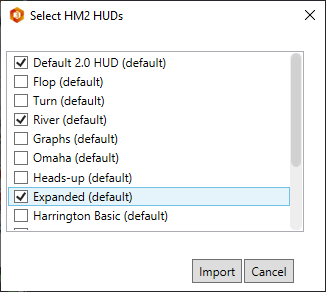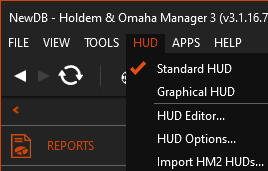 |
1. HUD Comum
O Heads Up Display (HUD's) exibe estatísticas em mesas ao vivo, permitindo que você entenda como seu oponente joga. Você pode usar o HUD Comum ou o HUD Gráfico. Com as mais de 2.000 estatísticas do Holdem Manager 3 você certamente terá a vantagem sobre seus oponentes se combiná-las eficientemente.
O HM3 vem com 15 presets de HUD's de fábrica.
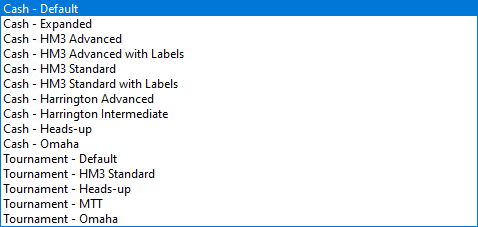
Aqui estão alguns exemplos dos HUD's padrões.
- Note como o HUD muda com a quantidade de estatísticas exibidas. Comece com um HUD pequeno, e vá aumentando aos poucos.
- Passe o mouse sobre qualquer estatística do HUD e um pop-up irá aparecer com ainda mais informações.
HUD's Padrões do HM3 Explicados (FAQ)
Editar ou Criar um Novo HUD (FAQ)
Trocar de HUD em Mesas Ao Vivo (FAQ)
2. HUD Gráfico
O HUD Gráfico é um novo HUD visual que vem junto com o Holdem Manager 3. Ative-o clicando em HUD>HUD Gráfico.
Salas de Poker Suportadas:
- O HUD Gráfico suporta o tema padrão em todas as salas suportadas.
- O HUD Gráfico não funciona no Replayer do HM3.
Jogos Suportados:
- O HUD Gráfico atualmente funciona em mesas de cash, torneio, e Zoom.
O HUD Gráfico consiste em duas partes principais:
A parte circular do HUD mostra 3 estatísticas-chave: VPIP (a), PFR (b) e Aggressão% (c) juntamente com o Nome do jogador (d) e uma linha azul (e) que indica o número de mãos.
Além do círculo, existe um outro elemento chamado linha de estatística (f). A linha de estatística exibe estatísticas como porcentagens, como HUDs comuns. Existem algumas estatísticas diferentes disponíveis e você pode alternar entre elas usando os pequenos botões circulares de página abaixo (g).
|
Estatísticas do Botão da Esquerda (VPIP, PFR, AGG) |
Estatísticas do Botão do Centro (3-Bet, Fold To 3-Bet, 4-Bet) |
Estatísticas do Botão da Direita (C-Bet, Fold Para C-Bet, Aumentou C-Bet) |
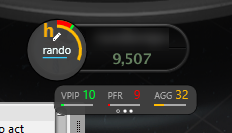
|
|
|
Clique no ícone de lápis próximo à letra (h) para ver e editar notas de jogadores.
Clique com o botão direito em qualquer lugar do HUD para abrir o menu que permite você exibir/ocultar elementos do HUD e também abrir o Editor de Notas de Jogadores.
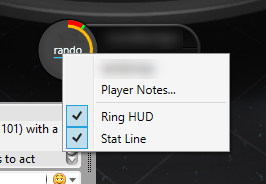
Movendo o HUD Gráfico:
Mova os painéis de lugar segurando o botão direito do mouse enquanto o move.
3. Editor de HUD
O Editor de Perfil do HUD permite você editar cada aspecto do seu HUD. Além de poder criar novos HUD's, você pode copiar HUD's existentes e então adicionar ou remover estatísticas e editar pop-ups. Tudo sobre o HUD, desde cores a tamanhos de fonte, pode ser ajustado dentro do Editor de Perfil do HUD.
Editor de Perfil do HUD (FAQ)
Editor de Pop-up (FAQ)
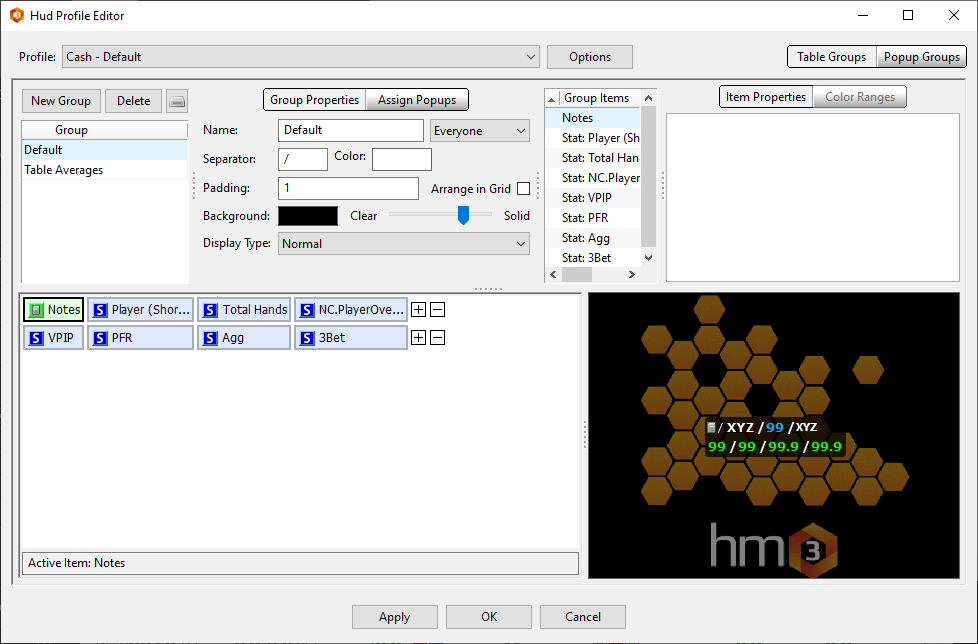
4. Opções do HUD
Opções do HUD>Seleção de Perfil permite você atribuir diferentes Perfis de HUD a diferentes tipos de jogo. Você também pode fazer isso facilmente enquanto joga ao vivo. Alternando HUD's em Mesas Ao Vivo (FAQ)
HUD > Opções do HUD > Seleção de Perfil (FAQ)
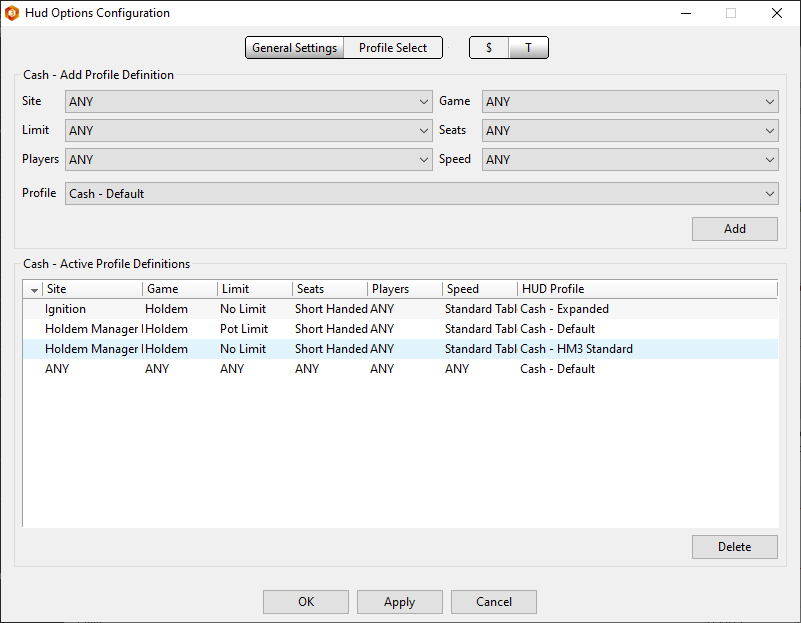
HUD>Opções do HUD>Configurações Gerais é usado para opções do tipo filtro para o HUD. Opções de Cartas Anteriores (Mucked Cards) também são encontradas aqui.
HUD > Opções do HUD > Configurações Gerais (FAQ)
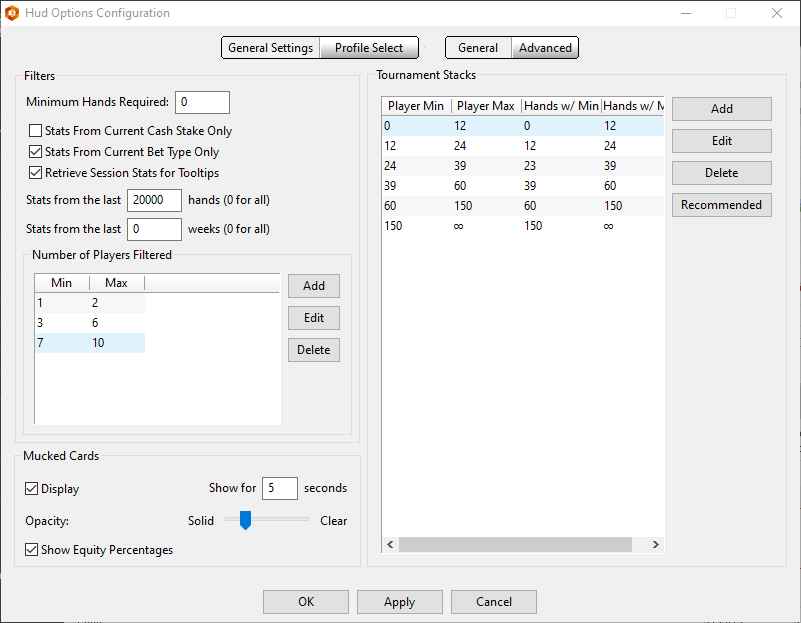
HUD>Opções do HUD>Configurações Gerais>Avançado é usado para Opções de Exibição do HUD, teclas de atalho e Formatação de Valores de Estatísticas.
HUD > Opções do HUD > Configurações Gerais > Avançado (FAQ)
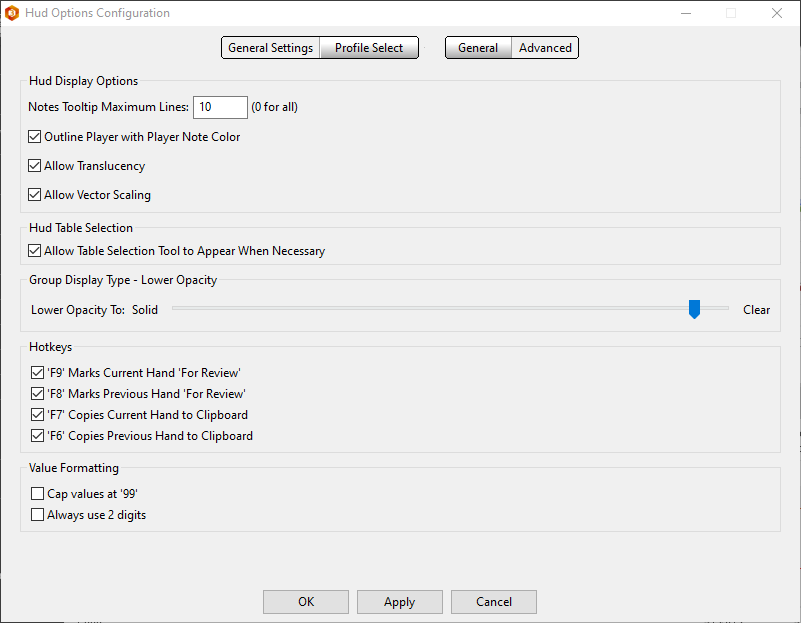
5. Importar HUDs do HM2
HUD>Importar HUD's do HM2 permite você importar HUDs do Holdem Manager 2 caso você tenha sido um usuário do HM2. Selecione os HUD's que deseja importar e clique no botão Importar.